Cloud Discovery anlık görüntü raporları oluşturma
Otomatik günlük toplayıcıyı kullanmaya çalışmadan önce el ile bir günlüğü karşıya yüklemek ve Bulut için Microsoft Defender Uygulamalar'ın ayrıştırmasına izin vermek önemlidir. Günlük toplayıcısının nasıl çalıştığı ve beklenen günlük biçimi hakkında bilgi için bkz . Cloud Discovery için trafik günlüklerini kullanma.
Henüz bir günlüğünüz yoksa ve günlükünüzün nasıl görünmesi gerektiğini gösteren bir örnek görmek istiyorsanız örnek bir günlük dosyası indirin. Günlüğünüzün nasıl görünmesi gerektiğini görmek için aşağıdaki yordamı izleyin.
Anlık görüntü raporunu oluşturmak için:
Kuruluşunuzdaki kullanıcıların İnternet’e erişmek için kullandığı güvenlik duvarınızdan ve ara sunucunuzdan günlük dosyalarını toplayın. Kuruluşunuzdaki tüm kullanıcı etkinliğini temsil edebilmeleri için, günlükleri trafiğin en yoğun olduğu zamanlar toplamaya dikkat edin.
Microsoft Defender Portalı'nda, Cloud Apps'in altında Bulut bulma'yı seçin.
Sağ üst köşede Eylemler'i aşağı çekin ve Bulut Bulma anlık görüntüsü raporu oluştur'u seçin.
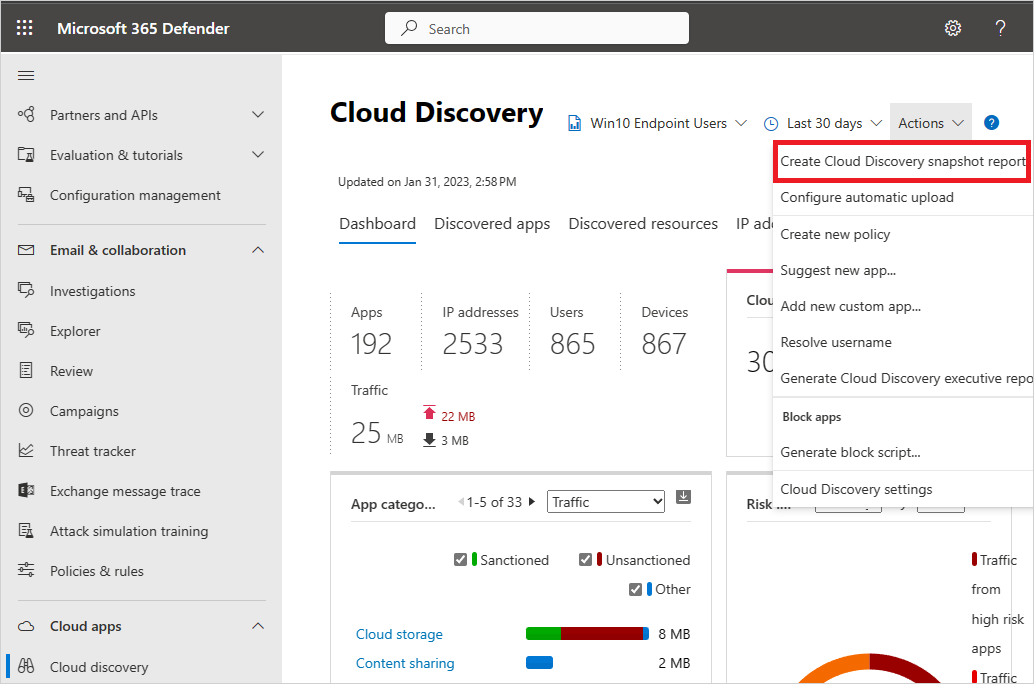
İleri'yi seçin.
Bir Rapor adı ve Açıklama girin
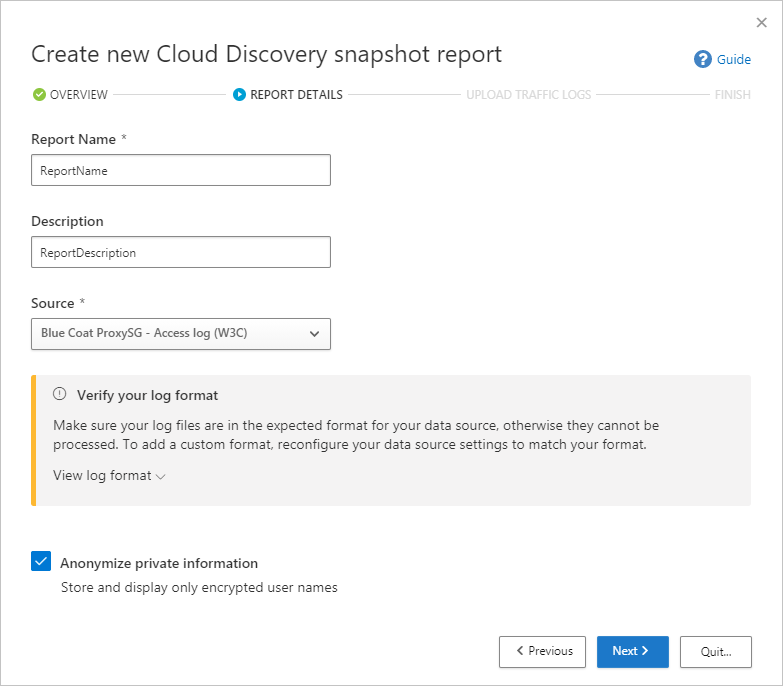
Günlük dosyalarını karşıya yüklemek istediğiniz Kaynağı seçin. Kaynağınız desteklenmiyorsa (tam liste için bkz . Desteklenen güvenlik duvarları ve ara sunucular ), özel ayrıştırıcı oluşturabilirsiniz. Daha fazla bilgi için bkz . Özel günlük ayrıştırıcısı kullanma.
İndirebileceğiniz örnek günlüğe göre düzgün biçimlendirildiğinden emin olmak için günlük biçiminizi doğrulayın. Günlük biçiminizi doğrulayın altında Günlük biçimini görüntüle'yi ve ardından Örnek günlüğü indir'i seçin. Uyumlu olduğundan emin olmak için günlüğünüzü sağlanan örnekle karşılaştırın.
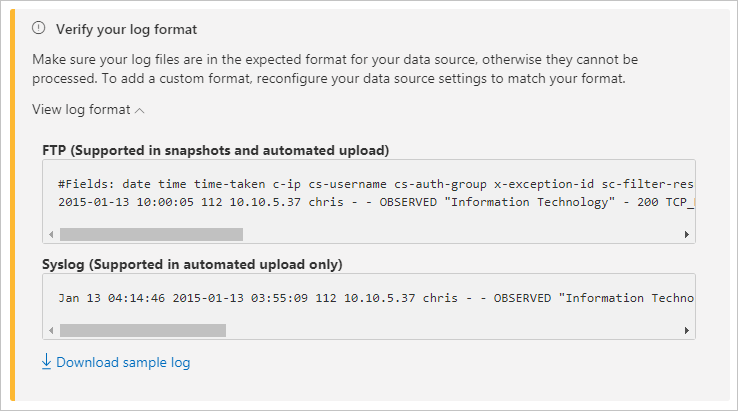
Not
FTP örnek biçimi anlık görüntülerde ve otomatik karşıya yüklemede desteklenirken syslog yalnızca otomatik karşıya yüklemede desteklenir. Örnek bir günlük indirilirken örnek bir FTP günlüğü indirilir.
Karşıya yüklemek istediğiniz trafik günlüklerini karşıya yükleyin. Bir kerede en çok 20 dosya yükleyebilirsiniz. Sıkıştırılmış dosyalar da desteklenir.
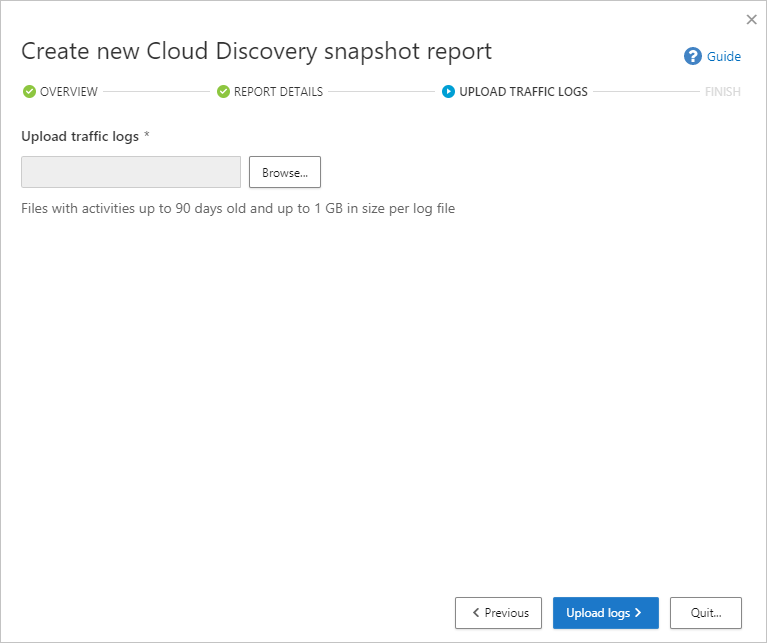
Günlükleri karşıya yükle'yi seçin.
Karşıya yükleme tamamlandıktan sonra ekranınızın sağ üst köşesinde günlükünüzün başarıyla karşıya yüklendiğini bildiren durum iletisi görüntülenir.
Günlük dosyalarınızın karşıya yüklenmesinin ardından, bunların ayrıştırılması ve analiz edilmesi biraz zaman alacaktır. Günlük dosyalarınızın işlenmesi tamamlandıktan sonra, işlemin tamamlandığını bildiren bir e-posta alırsınız.
Cloud Discovery panosunun üst kısmındaki durum çubuğunda bir bildirim başlığı görüntülenir. Başlık sizi günlük dosyalarınızın işleme durumuyla güncelleştirir.

Günlükler başarıyla karşıya yüklendikten sonra, günlük dosyası işlemenin başarıyla tamamlandığını belirten bir bildirim görüntülenir. Bu noktada, durum çubuğundaki bağlantıyı seçerek raporu görüntüleyebilirsiniz. Alternatif olarak, Microsoft Defender Portalı'nda Ayarlar'ı seçin.
Ardından Cloud Discovery'nin altında Anlık görüntü raporları'yı ve ardından anlık görüntü raporunuzu seçin.
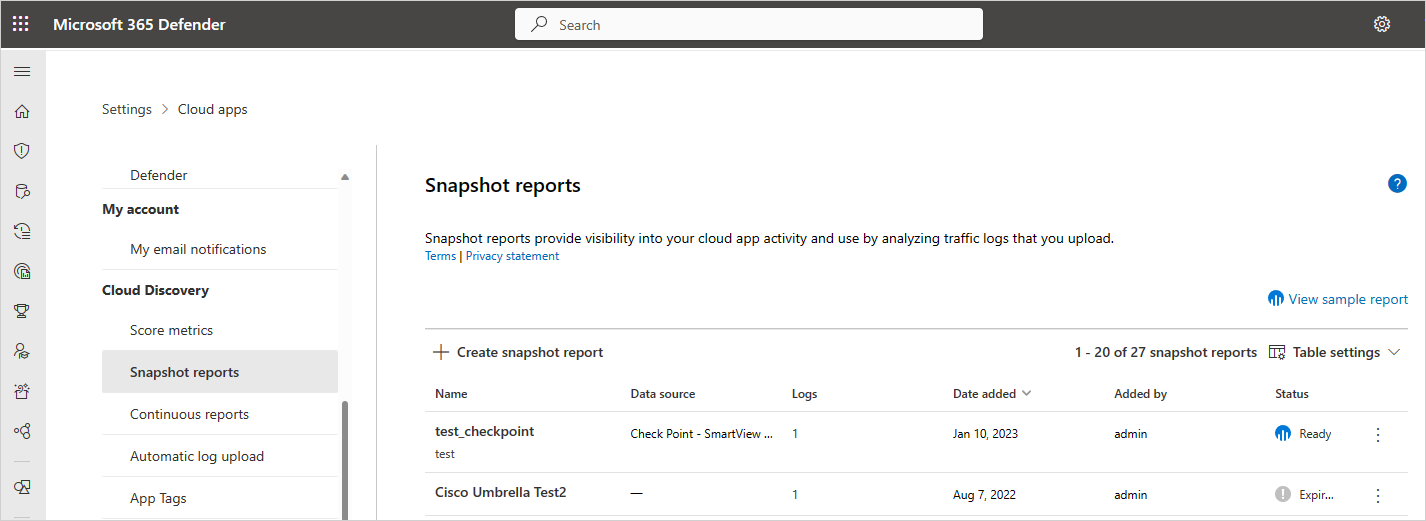
Cloud Discovery için trafik günlüklerini kullanma
Cloud Discovery, trafik günlüklerinizdeki verileri kullanır. Günlüğünüz ne kadar ayrıntılı olursa o kadar iyi görünürlük elde edersiniz. Cloud Discovery’nin aşağıdaki özniteliklerle birlikte web trafiği verilerini içermesi gerekir:
- İşlem tarihi
- Kaynak IP
- Kaynak kullanıcı (kesinlikle önerilir)
- Hedef IP adresi
- Hedef URL önerilir (URL’ler, bulut uygulaması algılama işleminde IP adreslerinden daha yüksek doğruluk sağlar)
- Toplam veri miktarı (verilerle ilgili bilgiler oldukça önemlidir)
- Karşıya yüklenen veya indirilen veri miktarı (bulut uygulamalarının kullanım biçimine ilişkin bilgi sağlar)
- Gerçekleştirilen eylem (izin verildi/engellendi)
Cloud Discovery, günlüklerinize dahil olmayan öznitelikleri gösteremez veya çözümleyemez. Örneğin Cisco ASA Güvenlik Duvarı standart günlük biçiminde işlem başına karşıya yüklenen bayt sayısı, Kullanıcı Adı ve Hedef URL (yalnızca hedef IP) yoktur. Bu nedenle, bu öznitelikler bu günlükler için Cloud Discovery verilerinde gösterilmez ve bulut uygulamalarına yönelik görünürlük sınırlı olacaktır. Cisco ASA güvenlik duvarları için bilgi düzeyinin 6 olarak ayarlanması gerekir.
Cloud Discovery raporunu başarıyla oluşturmak için trafik günlüklerinizin aşağıdaki koşulları karşılaması gerekir:
- Veri kaynağı desteklenir.
- Günlük biçimi beklenen standart biçimle eşleşir (Günlük aracı tarafından karşıya yükleme sırasında denetlenen biçim).
- Olaylar 90 günden eski değildir.
- Günlük dosyasının geçerli olması ve giden trafik bilgilerini içermesi.
Sonraki adımlar
Herhangi bir sorunla karşılaşırsanız size yardımcı olmak için buradayız. Ürün sorununuzla ilgili yardım veya destek almak için lütfen bir destek bileti açın.